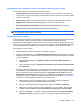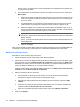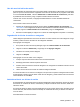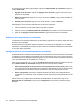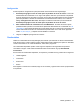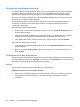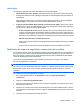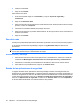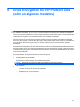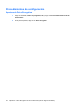HP ProtectTools User Guide - Windows XP, Windows Vista, Windows 7
El signo más (+) se elimina del icono del Administrador de contraseñas para notificarle que
se creó el inicio de sesión.
e. Si el Administrador de contraseñas no detecta los campos de inicio de sesión, haga clic en
Más campos.
i. Seleccione la casilla de verificación para cada campo que se necesita para el inicio de
sesión o desmarque la casilla de verificación de los campos que no se requieren para
el inicio de sesión.
ii. Si el Administrador de contraseñas no puede detectar todos los campos de inicio de
sesión aparece un mensaje que le pregunta si desea continuar. Haga clic en Sí.
iii. Aparece un diálogo con sus campos de inicio de sesión completados. Haga clic en el
icono para cada campo y arrástrelo hasta el campo de inicio de sesión correspondiente
y luego haga clic en el botón para ingresar en el sitio Web.
NOTA: Una vez que utilice el modo manual para ingresar los datos del inicio de sesión
para un sitio, debe continuar utilizando este método para iniciar sesión en el mismo sitio
Web en el futuro.
NOTA: El modo manual de ingresar datos de inicio de sesión está disponible sólo con
Internet Explorer 8.
iv. Haga clic en Cerrar.
Cada vez que acceda a ese sitio Web o abra ese programa, aparecerá el icono del administrador de
contraseñas, lo que indica que puede utilizar sus credenciales registradas para iniciar sesión.
Edición de inicios de sesión
Para editar un inicio de sesión, siga estos pasos:
1. Abra la pantalla de inicio de sesión para un sitio Web o programa.
2. Para mostrar un cuadro de diálogo donde puede editar su información de inicio de sesión, haga
clic en la flecha en el icono del Administrador de contraseñas y luego haga clic en Editar inicio
de sesión. Los campos de inicio de sesión en la pantalla y sus campos correspondientes en el
cuadro de diálogo se identifican con un borde naranja en negrita.
También puede mostrar este cuadro de diálogo haciendo clic en Editar para el inicio de sesión
deseado en la ficha Administrador de contraseñas.
3. Edite su información de inicio de sesión.
●
Para completar un campo de inicio de sesión con una de las opciones formateadas
previamente, haga clic en las flechas a la derecha del campo.
●
Para agregar campos adicionales de la pantalla a su inicio de sesión, haga clic en Más
campos.
●
Para tener los campos de inicio de sesión completados, pero no enviados, desmarque la
casilla de verificación Enviar datos de inicio de sesión.
●
Para ver la contraseña para este inicio de sesión, haga clic en Mostrar contraseña.
4. Haga clic en Aceptar.
34 Capítulo 7 HP ProtectTools Security Manager